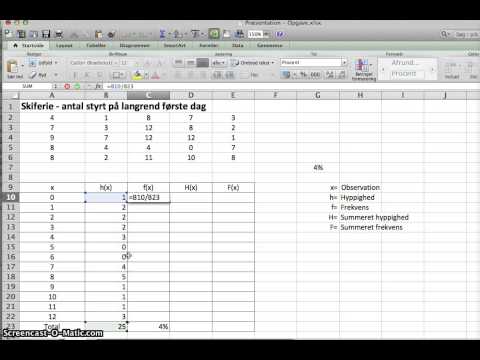For at overføre data fra en MySQL DBMS-tabel til en anden, den samme tabel, er det praktisk at bruge PhpMyAdmin-applikationen, som distribueres gratis, har en enkel grænseflade og giver dig mulighed for at udføre de nødvendige operationer, selv uden at kende SQL-sproget. Alle manipulationer udføres i browservinduet. Næsten alle hostingudbydere tilbyder denne applikation til deres kunder.

Instruktioner
Trin 1
Brug eksportdata-funktionen, hvis den tabel, som du vil placere dataene i, ikke er på den samme server som den oprindelige tabel. For at gøre dette skal du klikke på linket til kildetabellen i venstre ramme, og på siden, der er indlæst i den højre ramme, skal du klikke på linket "Eksporter" i menuen. I den form, som applikationen derefter viser, skal du finde sektionen "Struktur" og fjerne markeringen i afkrydsningsfeltet ved siden af denne etiket. På denne måde annullerer du eksporten af data om tabelstrukturen - du har ikke brug for det, da det antages, at der allerede findes en tabel på en anden server med samme struktur og navn. Hvis denne tabel stadig skal oprettes, skal du markere en afkrydsning i dette felt. Resten af indstillingerne kan forblive uændrede og klik på "OK". PhpMyAdmin udsender et sæt eksporterede SQL-forespørgsler i en tekstlinje med flere linjer på den næste side.
Trin 2
Log ind på PhpMyAdmin-applikationen placeret på serveren, der indeholder måltabellen - dette skal gøres i en anden fane (eller et andet vindue) i browseren, så siden med de eksporterede SQL-udsagn er åben. Naviger til den ønskede database, og klik på fanen SQL i højre rammemenu. Skift derefter til den åbne side med dataene i kildetabellen, kopier dem, gå tilbage, indsæt de kopierede udsagn i indtastningsfeltet for SQL-forespørgsel og klik på knappen "OK". Applikationen sender anmodninger til serveren, og dataene føjes til tabellen.
Trin 3
Hvis du har brug for at tilføje oplysninger fra kildetabellen til en hvilken som helst tabel på den samme server, skal du klikke på linket til kildetabellen i venstre ramme ved at klikke på fanen "Operationer" i menuen i den højre ramme. Find sektionen med navnet "Kopier tabel til", og vælg navnet på den database, hvor måltabellen er placeret, i rullelisten. Til højre for rullelisten er der et felt, hvor du skal angive navnet på tabellen. Hvis denne tabel allerede findes, og data skal føjes til de rækker, der allerede er indeholdt i den, skal du markere afkrydsningsfeltet "Kun data". Hvis tabellen stadig skal oprettes, eller i den eksisterende tabel, er det nødvendigt at erstatte alle rækkerne med de kopierede data, skal du markere afkrydsningsfelterne "Struktur og data" og DROPTABEL. Klik derefter på knappen "OK", og applikationen udfører handlingen.